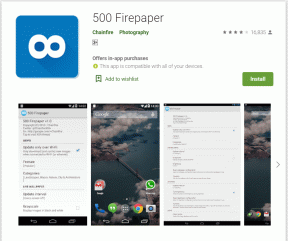現時点でFire TVがサーバーに接続できない問題を修正
その他 / / April 05, 2023
Amazon Fire TVは、Amazonが2014年にリリースしたストリーミングサービスです。 このサービスは、テレビ、デスクトップ、ラップトップなどの複数のデバイスに接続し、Netflix、Amazon Prime、チャンネル、音楽、ゲーム、さらには Spotify などのアプリをストリーミングします. Fire TV の最初のバージョンがリリースされて以来、Amazon は同じもののいくつかの異なるモデルを開発しました。 間違いなく、サービスと複数の側面の継続的な進歩により、Amazon Fire TV は、世界中の人々のためのすべてのエンターテインメントとビンジウォッチング セッションの頼りになるプラットフォームです。 世界。 それでも、Fire TV の技術的な問題は避けられず、ユーザーがチャンネルをストリーミングしたり番組を表示したりするときに問題が発生することがよくあります。 現時点で Fire TV がサーバーに接続できないという同じ問題に対処している場合は、適切な場所に来ています。 Amazon Fire TV Stickが接続されない問題を簡単に解決するのに役立つ完璧で健全なガイドをお届けします.

目次
- 現時点でFire TVがサーバーに接続できない問題を修正する方法
- 方法 1: ルーターの仕様を確認する
- 方法 2: ルーター設定を変更する
- 方法 3: ネットワークを手動でセットアップする
- 方法 4: Firestick を再起動します。
- 方法 5: ルーターを再起動する
- 方法 6: VPN アプリをアンインストールする
- 方法 7: Fire TV リモコンのトラブルシューティング
- 方法 8: Amazon アカウントの登録を解除する
- 方法 9: ファイアスティックを更新する
- 方法 10: 工場出荷時の状態にリセットする Firestick
現時点でFire TVがサーバーに接続できない問題を修正する方法
直面している問題 アマゾンファイアテレビ サーバーへの接続に固執することは一般的であり、ホームネットワークの問題の最も一般的な原因です. この一般的な理由とは別に、この場合の原因であることが指摘されている別の原因がいくつかあります. 以下でそれらを見てみましょう。
- Wi-Fi 強度が弱い Fire Stickがルーターから離れすぎていることが原因で発生するもう1つの一般的な原因です. この問題は、ルーターと Fire Stick の間に存在する障害物が多すぎるために発生することもあります。
- アン Fire Stickリモコンの問題 も考えられる原因です。 この問題を解決するには、Fire Stick を再起動するか、出荷時設定にリセットしてみてください。
- もう1つの理由は、Fire Stickリモコンに関連しています。 反応しないボタン サーバーへの接続に干渉します。
- あなたの問題 ネットワーク ハードウェア Fire Stickがインターネットに接続するのを防ぐこともできます. この問題は、ハードウェアをリセットすることで解決できます。
- あなたの場合 インターネットネットワークがダウンしています または直面している 停電 それも理由の1つかもしれません。
- リストの次のものは、 VPN の設定ミス Fire Stickにインストールされています。
- ここにリストする次の理由は、最後かもしれませんが、重要なことです。 アマゾンのサービス停止.
上記のように、インターネット接続の問題が問題の主な原因である可能性があるため、テレビに直接接続してみてください。 イーサネットケーブル. などもチェックできます ケーブルの損傷 またはそれらが 正しく接続された. 効果的な対策が講じられたら、問題の解決に役立ついくつかのトラブルシューティング方法から始めましょう。
方法 1: ルーターの仕様を確認する
考慮する価値のある重要なことの 1 つは、モデムまたはルーターの仕様を確認することです。 Firestick TV には、特定のネットワークとモデムまたはルーターの仕様が必要です。 それらが満たされていない場合、非互換性の問題が発生する可能性があります。 したがって、以下の正しい仕様を確認してください。
- Fire Sticks は正常に動作します WPA1-PSK 暗号化, WEP, WPA-PSK、オープン ネットワーク、および非表示のネットワークです。
- ファイアスティックのサポート 2.4 GHz の N、B、および G ルーター と 5 GHz の AC、A、および N ルーター。
方法 2: ルーター設定を変更する
ルーターに複数の問題が発生し、Fire Stick TV で接続の問題が発生する可能性があります。 Wi-Fi が原因で問題が発生している場合は、以下の手順で説明されているように、ルーターでいくつかのトラブルシューティング手順を実行する必要があります。
1. を確認してください Wi-Fi に接続されているデバイス. 接続されているデバイスが制限を超えている場合は、それらを切断し、Fire Stick を優先してください。
ノート: 確認する必要があるのは、 ファイアスティックはホワイトリストに登録されています 管理者のパネルで。
2. さあ、やってみる Firestickを再接続する.
3. 次に、 DHCP が無効になっています ルーターで。
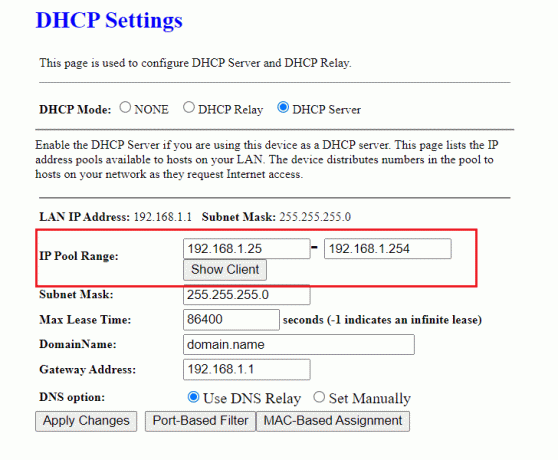
4. DHCP が無効になっていない場合は、Firestick を 静的 IP アドレス.
5. 次のステップは、 オブジェクトがありません 間に ルーター と ファイアスティック 接続を妨げる可能性があります。
すべての手順が適切に実行されたら、現時点でFire TVがサーバーに接続できないという問題が解決され、問題なく使用できるかどうかを確認してください.
また読む:ルーターとモデムの違いは何ですか?
方法 3: ネットワークを手動でセットアップする
Firestickの接続の問題をうまく処理するのに非常に役立つ次の方法は、ネットワーク接続を適切に設定することです. 以下の手順に従って、手動で設定してください。
1. を長押しします。 家 ボタンを数秒間押します。

2. 次に、に移動します 設定.
3. 次に、選択します 通信網 その上で。
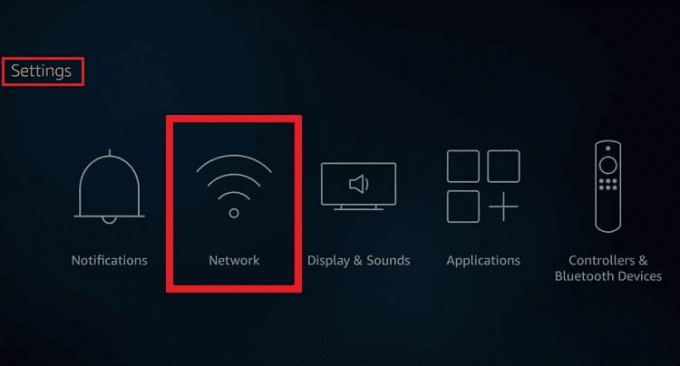
4. 開ける マイ Wi-Fi ネットワーク を押します。 メニューボタン 現在のネットワークを忘れるため。
5. 次に、画面上の指示に従って、 接続をセットアップする また。
方法 4: Firestick を再起動します。
接続されていないAmazon Fire TV Stickは、Firestickを再起動する簡単で簡単な修正を使用して解決することもできます. 場合によっては、関連するすべての問題を修正するのに役立つ単純な再起動だけが必要な場合があります。 以下の手順に従って、Firestick を使用して手動で再起動する方法を確認できます。
1. を押します。 家 ボタンをクリックして移動します 設定.
2. 今、選択 私のFire TV から 設定 メニュー。
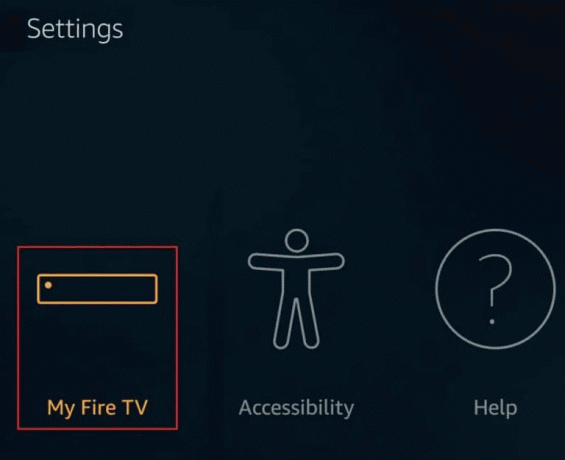
3. 次に、選択します 再起動 から 私のファイヤーテレビ メニュー。
![[MY FIRE TV] メニューから [再起動] を選択します。 現時点でFire TVがサーバーに接続できない問題を修正](/f/d2c8b8c1fd55423f21db8fdd3c77b783.png)
Firestick が再起動したら、接続の問題が修正されたかどうかを確認します。
また読む:ファイアスティックをオフにする方法
方法 5: ルーターを再起動する
Firestickを再起動しても接続の問題を解決できない場合は、ルーターを再起動してみてください. ネットワーク接続の問題の多くは、再起動するだけで簡単に解決できるため、以下の手順に従ってルーターで同じことを行ってください。
1. を見つける 電源スイッチ ルーター/モデムの背面にあります。
2. ボタンを押す 一度 オフにします。
3. 今、 切断するルーター/モデムの電源ケーブル 電力がコンデンサから完全に排出されるまで待ちます。
4. それから、 再接続の電力ケーブル そして1分後にスイッチオン。 ネットワーク接続が再確立されるまで待ってから、もう一度サインインしてみてください。
方法 6: VPN アプリをアンインストールする
FirestickにインストールされているVPN構成が正しく構成されていない場合、Firestickがサーバーに接続できないのは一般的です. このような状況では、VPN を一時的にアンインストールすることで問題を回避できます。 VPN アプリがインストールされている場合は、それをアンインストールしてから再インストールし、問題が解決するかどうかを確認してください。 完了したら、安定した接続のためにインターネットに接続してみてください。
1. 案内する 設定 > アプリケーション.

2. 今、選択 インストール済みアプリケーションの管理 示されているように。

3. を選択 VPN アプリで、 アンインストール オプション。
4. もう一度、選択 アンインストール 次の画面で確認します。
また読む:ファイアスティックをスピードアップする方法
方法 7: Fire TV リモコンのトラブルシューティング
上記の方法のいずれもFirestickの接続の問題を解決するのに役立たない場合は、Firestickリモコンに問題がある可能性があります. したがって、以下に示すいくつかの簡単な手順を使用してリモートを修正してみてください。
1. ホールド 家 Firestickリモコンにあるボタンオプション。
2. 今、 リモートをペアリングする 正しく。
3. これでうまくいかない場合は リモートのペアリングを解除する そして選択 忘れる そうするために。
4. 今、 リモートを再ペアリングする を選択します。 同じWi-Fi接続 ファイアスティックとして。

方法 8: Amazon アカウントの登録を解除する
現時点で Fire TV がサーバーに接続できないのは、Amazon アカウントに問題がある場合にも発生する可能性があります。 この問題は、次の方法で簡単に解決できます。 Amazonアカウントの登録解除、以下の手順を使用して実行できます。
1. 発売 設定 Amazon Fire Stick TVで。

2. 開催中 アカウントとプロフィールの設定.
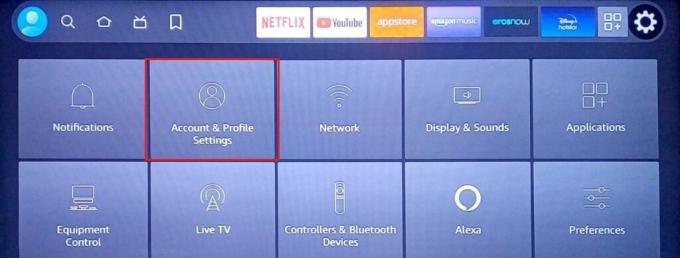
3. 次に、 アマゾンアカウント.

4. 今、選択 登録解除.

5. フォローする 画面上の指示 アカウントの登録解除プロセスを完了します。
アカウントの登録が解除されたので、Amazon アカウントの詳細で再度サインインして再登録し、問題が解決したかどうかを確認できます。
また読む: スクリーンミラーリングのAmazon Firestickの問題を修正
方法 9: ファイアスティックを更新する
ソフトウェアの更新は、サービスが中断されず、エラーが発生しないようにするために重要です。 Amazon Firestick TV の場合も同様で、問題なく動作するには定期的な更新が必要です。 Amazon Fire TV Stick が接続されないことに苦労している場合は、更新を確認する必要があります。
1. を押します。 家 Fire TVリモコンにあるボタンオプション。
2. 開催中 設定 選択します 私のFire TV 初期化。
![[マイ Fire TV] を選択します。 現時点でFire TVがサーバーに接続できない問題を修正](/f/051d950ec9b6ddd301e5623d2f47952c.png)
3. その中で、 だいたい オプション。
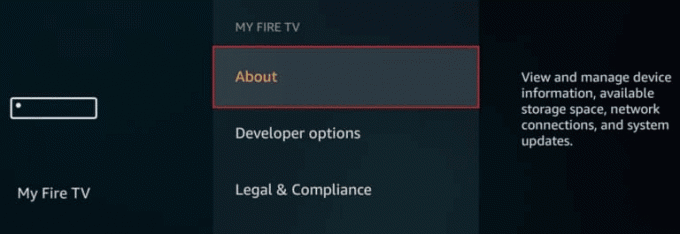
4. 今、選択 アップデートを確認.
![[アップデートの確認] を選択します。 現時点でFire TVがサーバーに接続できない問題を修正](/f/f6a31cc0ced0ff0f8b6f9ea6669ec958.png)
更新が利用可能な場合は、必ずインストールして、Firestick の使用中に接続の問題を解決してください。
また読む:Amazon Fire Stickの遅い問題を修正
方法 10: 工場出荷時の状態にリセットする Firestick
工場出荷時設定へのリセットはおそらく最後の手段であり、ダウンロードしたすべてのコンテンツ、データ、またはFirestickに保存された設定を削除するため、実行する前に最初に検討する必要がある方法の1つです. この方法の実行をまだ検討している場合は、以下の手順に従ってください。
1. を押します。 家 リモコンのボタン。
2. 今、選択 設定 開く 私のFire TV.
![[マイ Fire TV] を選択します。 現時点でFire TVがサーバーに接続できない問題を修正](/f/e5269771cec50078400ef73b95af462a.png)
3. 次に、選択します 工場出荷時のデフォルトにリセット.

4. 最後に選択する リセット ボタンをクリックして、デバイスのリセットを確認します。
おすすめされた:
- Airbnbでメッセージを削除する方法
- Verizon アクティベーション画面をバイパスする方法
- Fire TV Stick 4Kを更新できない問題を修正
- Firestickがネットワークが切断されたと言うのはなぜですか?
Amazon Fire TV Stick は、テレビでオンライン番組や映画を視聴したいユーザーにとって、驚くほどポータブルで便利な製品です。 Firestickはサーバーへの接続中にいくつかの問題に直面する可能性がありますが、これらの不具合はいくつかの簡単な修正で解決できます. 上記のガイドに記載されているこれらの修正がお役に立てば幸いです ファイヤーテレビ に接続できません この時のサーバー 問題。 問題を解決するのに非常に効果的であることが判明した方法についてお知らせください。 さらに質問や提案が必要な場合は、以下にコメントを残してください。